首先进入Microsoft Teams的“设置”中“通知和活动”选项,调整系统声音、内容预览及会议期间通知;接着在“聊天和频道”“会议”“人员”“日历”及第三方应用中自定义各类提醒规则;最后在移动端设置推送模式、免打扰时段及系统权限,优化通知体验。
☞☞☞AI 智能聊天, 问答助手, AI 智能搜索, 免费无限量使用 DeepSeek R1 模型☜☜☜
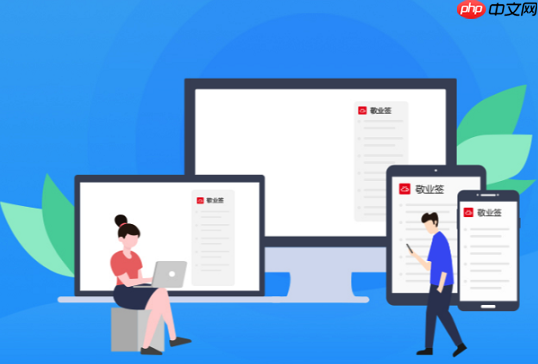
Microsoft Teams如何设置消息通知?这是不少网友都关注的,接下来由PHP小编为大家带来Microsoft Teams通知系统的配置指南,感兴趣的网友一起随小编来瞧瞧吧!
https://www.microsoft.com/zh-cn/microsoft-teams/group-chat-software1、进入“设置”和“更多”选项,选择“设置”后点击“通知和活动”,在此界面可对整体通知逻辑进行调控。
2、在“常规”分类中设定是否开启系统声音提醒,用户可根据环境需求启用或关闭所有通知音效。
3、选择是否在通话或会议期间接收其他通知提示,确保关键信息不会被遗漏。
4、开启或关闭通知中的内容预览功能,决定横幅提示是否显示具体文字内容。
1、在“聊天和频道”设置项下,分别配置直接消息、@提及、回复与点赞等互动行为的提醒方式。
2、针对“会议”模块,可独立设置会议开始前、会议聊天更新以及即时发起会议的通知开关状态。
3、于“人员”类别中设定当联系人上线或离线时是否触发通知,便于掌握团队成员在线情况。
4、在“日历”部分管理新邀请、时间变更、取消及转发事件的提醒机制,保持行程同步。
5、为已安装的第三方应用单独开启或屏蔽其推送权限,避免非核心功能干扰工作节奏。
1、在移动设备上首次使用时需确认通知接收模式,可选择始终接收或仅在桌面端无操作三分钟后推送至手机。
2、通过个人资料图片进入“通知”设置页,设定免打扰时间段,指定特定时段自动屏蔽所有提醒。
3、检查操作系统层面是否允许Teams发送通知,若未授权则需前往系统设置中手动开启权限。
4、利用移动网络或Wi-Fi环境下不同的数据策略,控制通知携带的媒体内容加载方式。
以上就是Microsoft Teams如何设置消息通知 Microsoft Teams通知系统的配置指南的详细内容,更多请关注php中文网其它相关文章!

每个人都需要一台速度更快、更稳定的 PC。随着时间的推移,垃圾文件、旧注册表数据和不必要的后台进程会占用资源并降低性能。幸运的是,许多工具可以让 Windows 保持平稳运行。

Copyright 2014-2025 https://www.php.cn/ All Rights Reserved | php.cn | 湘ICP备2023035733号